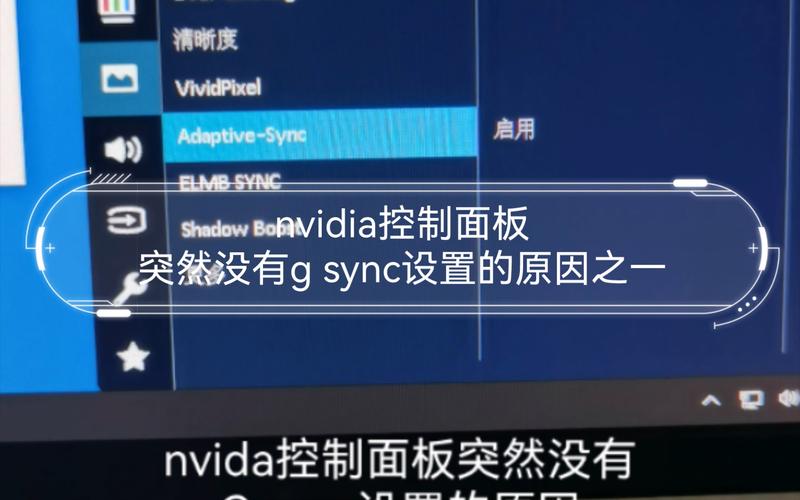未发现nvidia控制面板?解决步骤与常见问题排查
对于使用NVIDIA显卡的用户来说,NVIDIA控制面板是一个非常重要的工具,它允许用户调整图形设置、优化游戏性能、管理3D设置等。然而,有时用户可能会遇到“未发现nvidia控制面板”的问题,导致无法访问这些功能。本文将详细介绍如何解决这一问题,并提供常见问题排查方法。
一、检查NVIDIA驱动安装情况
首先,确保你的计算机上已经正确安装了NVIDIA显卡驱动。NVIDIA控制面板依赖于显卡驱动,如果驱动未安装或安装不正确,控制面板将无法显示。
- 打开设备管理器:右键点击“此电脑”或“我的电脑”,选择“管理”,然后在左侧菜单中选择“设备管理器”。
- 检查显示适配器:在设备管理器中找到“显示适配器”选项,展开后查看是否有NVIDIA显卡的条目。如果显示“标准VGA图形适配器”或其他非NVIDIA品牌的显卡,说明驱动可能未安装或安装不正确。
二、重新安装NVIDIA驱动
如果确认驱动未安装或安装不正确,你需要重新安装NVIDIA驱动。
- 下载驱动:访问NVIDIA官方网站,根据你的显卡型号和操作系统版本下载最新的驱动程序。
- 卸载旧驱动:在安装新驱动之前,建议先卸载旧驱动。可以使用NVIDIA提供的驱动卸载工具(如DDU)进行彻底卸载,以避免残留文件导致的问题。
- 安装新驱动:按照下载页面上的安装指南完成新驱动的安装。
三、检查NVIDIA控制面板是否被禁用
有时,NVIDIA控制面板可能被系统或第三方软件禁用。
- 检查组策略编辑器(适用于Windows专业版及以上版本):按Win+R键打开运行窗口,输入“gpedit.msc”并按回车。在组策略编辑器中,依次展开“用户配置” > “管理模板” > “系统” > “Ctrl+Alt+Del选项”,检查“删除任务管理器”策略是否被启用。如果启用,请将其禁用。
- 检查第三方软件设置:某些优化软件或安全软件可能会禁用NVIDIA控制面板。检查这些软件的设置,确保NVIDIA控制面板未被禁用。
四、重启计算机
在完成上述步骤后,重启计算机以确保所有更改生效。有时,简单的重启就能解决控制面板不显示的问题。
五、常见问题排查
- 多显卡问题:如果你的计算机上安装了多个显卡(如集成显卡和独立显卡),确保NVIDIA控制面板是为独立显卡配置的。有时,系统可能会错误地将集成显卡设置为默认显卡。
- 系统更新问题:确保你的操作系统是最新版本。有时,系统更新可能会修复与NVIDIA控制面板相关的问题。
- 注册表问题:如果以上方法均无效,可能是注册表损坏导致的问题。在这种情况下,建议备份重要数据后尝试系统还原或重装操作系统。
请注意,在进行任何系统更改或安装新软件之前,请务必备份重要数据以防止数据丢失。
总结
“未发现nvidia控制面板”的问题可能由多种原因引起,包括驱动未安装、控制面板被禁用、系统配置错误等。通过按照上述步骤进行排查和解决,你应该能够恢复对NVIDIA控制面板的访问。如果问题仍然存在,建议联系NVIDIA客服或寻求专业技术支持。